在 PyGTK 编程教程的这一部分中,我们将讨论信号&事件。
所有 GUI 应用都是事件驱动的。 PyGTK 应用也不例外。 应用通过gtk.main()调用启动主循环,该循环不断检查新生成的事件。 如果没有事件,则应用将等待并且不执行任何操作。
事件是从 X 服务器到应用的消息。 当我们单击按钮小部件时,单击的信号将以发出。 有所有小部件都继承的信号,例如销毁,有特定于小部件的信号,例如在切换按钮上切换。
程序员使用信号处理器来响应各种信号。 这些处理器在 GTK 程序员中称为回调。
handler_id = button.connect("clicked", self.on_clicked)
在这里,我们使用GObject类的connect()方法((GtkButton是GObject))将回调on_clicked()连接到名为clicked的信号。
connect()方法返回一个处理器 ID,用于唯一标识回调方法。 该 ID 可以与以下方法一起使用:
def disconnect(handler_id)def handler_disconnect(handler_id)def handler_is_connected(handler_id)def handler_block(handler_id)def handler_unblock(handler_id)
这些方法使处理器可以与GObject断开连接,也可以对其进行阻止/取消阻止。
信号与事件
关于两者之间的差异,通常会有很多困惑。
信号和事件是两件事。 事件是窗口系统事件的几乎一对一的映射。 按键,调整窗口大小或按键是典型的窗口系统事件。 窗口系统事件将报告给应用主循环。 Gdk 解释窗口系统事件并通过信号传递它们。
信号就是回调机制。 如果一个对象希望收到有关另一对象的动作或状态更改的通知,它将注册一个回调。 当对象发出信号时,它会在已向其注册的回调列表中查找并调用特定信号的回调。 它可以选择发送一些预定义的数据。
信号是一个通用的通知框架。 它们不仅用于有关 UI 更改的通知。 它们可用于有关应用状态更改的通知。 信号是通用的,有力的,其用途非常广泛。 任何GObject都可以发射和接收信号。 一个类型可以具有一个或多个信号,每个信号可以具有一个参数列表和返回值。 然后可以将处理器连接到该类型的实例。 在实例上发出信号时,将调用每个连接的处理器。
信号和事件之间的唯一联系是信号用于从 X 服务器发送有关事件的通知。
信号是gtk.Object及其子类的功能,事件是 Gdk/Xlib 概念。
简单的例子
下一个示例显示了我们如何对两个基本信号做出反应。
quitbutton.py
#!/usr/bin/python# ZetCode PyGTK tutorial## The example shows how to work with# destroy and clicked signals## author: jan bodnar# website: zetcode.com# last edited: February 2009import gtkclass PyApp(gtk.Window):def __init__(self):super(PyApp, self).__init__()self.set_title("Quit Button")self.set_size_request(250, 200)self.set_position(gtk.WIN_POS_CENTER)self.connect("destroy", self.on_destroy)fixed = gtk.Fixed()quit = gtk.Button("Quit")quit.connect("clicked", self.on_clicked)quit.set_size_request(80, 35)fixed.put(quit, 50, 50)self.add(fixed)self.show_all()def on_destroy(self, widget):gtk.main_quit()def on_clicked(self, widget):gtk.main_quit()PyApp()gtk.main()
当我们关闭窗口时,破坏信号被触发。 默认情况下,当我们单击标题栏中的关闭按钮时,应用不会退出。
self.connect("destroy", self.on_destroy)
connect()方法将on_destroy()方法插入destroy信号。
quit.connect("clicked", self.on_clicked)
按下退出按钮,将触发clicked信号。 当单击退出按钮时,我们将调用on_clicked()方法。
def on_destroy(self, widget):gtk.main_quit()
在on_destroy()方法中,我们对destroy信号做出反应。 我们调用gtk.main_quit()方法,该方法将终止应用。
def on_clicked(self, widget):gtk.main_quit()
这是on_clicked()方法。 它有两个参数。 widget参数是触发该信号的对象。 在我们的例子中,它是退出按钮。 不同的对象发送不同的信号。 发送到方法的信号和参数可以在 PyGTK 库的参考手册中找到。 pygtk.org/docs/pygtk/index.html
创建自定义信号
在下面的代码示例中,我们创建并发送一个自定义信号。
customsignal.py
#!/usr/bin/python# ZetCode PyGTK tutorial## This example shows how to create# and send a custom singal## author: jan bodnar# website: zetcode.com# last edited: February 2009import gobjectclass Sender(gobject.GObject):def __init__(self):self.__gobject_init__()gobject.type_register(Sender)gobject.signal_new("z_signal", Sender, gobject.SIGNAL_RUN_FIRST,gobject.TYPE_NONE, ())class Receiver(gobject.GObject):def __init__(self, sender):self.__gobject_init__()sender.connect('z_signal', self.report_signal)def report_signal(self, sender):print "Receiver reacts to z_signal"def user_callback(object):print "user callback reacts to z_signal"if __name__ == '__main__':sender = Sender()receiver = Receiver(sender)sender.connect("z_signal", user_callback)sender.emit("z_signal")
我们创建两个GObjects。 发送方和接收方对象。 发送方发出一个信号,该信号被接收方对象接收。 我们还会在信号中插入回调。
class Sender(gobject.GObject):def __init__(self):self.__gobject_init__()
这是一个发送者对象。 它是使用默认构造器创建的。
gobject.type_register(Sender)gobject.signal_new("z_signal", Sender, gobject.SIGNAL_RUN_FIRST,gobject.TYPE_NONE, ())
我们注册一个新对象和一个新信号。 signal_new()函数为发件人对象注册一个名为z_signal的信号。 SIGNAL_RUN_FIRST参数意味着接收信号的对象的默认处理器首先调用。 最后两个参数是返回值类型和参数类型。 在我们的示例中,我们不返回任何值,也不发送任何参数。
sender.connect('z_signal', self.report_signal)
接收器监听z_signal。
sender = Sender()receiver = Receiver(sender)
实例化发送者和接收者对象。 接收方将发送方作为参数,以便可以监听其信号。
sender.connect("z_signal", user_callback)
在这里,我们将信号插入用户回调。
sender.emit("z_signal")
z_signal正在发射。
class Sender(gobject.GObject):__gsignals__ = {'z_signal': (gobject.SIGNAL_RUN_LAST, gobject.TYPE_NONE, ()),}def __init__(self):self.__gobject_init__()gobject.type_register(Sender)
我们还可以使用__gsignals__类属性来注册新信号。
预定义的信号处理器
PyGTK 中的对象可能具有预定义的信号处理器。 这些处理器以do_*开头。 例如do_expose(),do_show()或do_clicked()。
move.py
#!/usr/bin/python# ZetCode PyGTK tutorial## This example overrides predefined# do_configure_event() signal handler## author: jan bodnar# website: zetcode.com# last edited: February 2009import gtkimport gobjectclass PyApp(gtk.Window):__gsignals__ = {"configure-event" : "override"}def __init__(self):super(PyApp, self).__init__()self.set_size_request(200, 150)self.set_position(gtk.WIN_POS_CENTER)self.connect("destroy", gtk.main_quit)self.show_all()def do_configure_event(self, event):title = "%s, %s" % (event.x, event.y)self.set_title(title)gtk.Window.do_configure_event(self, event)PyApp()gtk.main()
当我们移动窗口或调整窗口大小时,X 服务器将发送配置事件。 然后将它们转换为configure-event信号。
在我们的代码示例中,我们在标题栏中显示窗口左上角的 x,y 坐标。 我们可以简单地将信号处理器连接到configure-event信号。 但是我们采取了不同的策略。 我们重写默认的类处理器,在其中实现所需的逻辑。
__gsignals__ = {"configure-event" : "override"}
这表明我们将覆盖默认的on_configure_event()方法。
def do_configure_event(self, event):title = "%s, %s" % (event.x, event.y)self.set_title(title)gtk.Window.do_configure_event(self, event)
在这里,我们将覆盖预定义的do_configure_event()方法。 我们将窗口的 x,y 坐标设置为窗口的标题。 另请注意最后一行。 它显式调用超类do_configure_event()方法。 这是因为它做了一些重要的工作。 尝试对此行添加注释以查看发生了什么。 调整窗口大小无法正常工作。 如果重写默认处理器,则可能会或可能不会调用超类方法。 就我们而言,我们必须这样做。
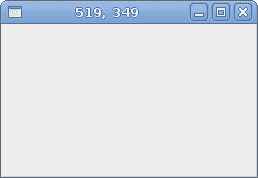
图:配置信号
按钮的信号
以下示例显示了各种按钮信号。
buttonsignals.py
#!/usr/bin/python# ZetCode PyGTK tutorial## This program shows various signals# of a button widget# It emits a button-release-event which# triggers a released singal## author: jan bodnar# website: zetcode.com# last edited: February 2009import gtkclass PyApp(gtk.Window):def __init__(self):super(PyApp, self).__init__()self.set_title("Signals")self.set_size_request(250, 200)self.set_position(gtk.WIN_POS_CENTER)self.connect("destroy", gtk.main_quit)fixed = gtk.Fixed()self.quit = gtk.Button("Quit")self.quit.connect("pressed", self.on_pressed)self.quit.connect("released", self.on_released)self.quit.connect("clicked", self.on_clicked)self.quit.set_size_request(80, 35)fixed.put(self.quit, 50, 50)self.add(fixed)self.show_all()self.emit_signal()def emit_signal(self):event = gtk.gdk.Event(gtk.gdk.BUTTON_RELEASE)event.button = 1event.window = self.quit.windowevent.send_event = Trueself.quit.emit("button-release-event", event)def on_clicked(self, widget):print "clicked"def on_released(self, widget):print "released"def on_pressed(self, widget):print "pressed"PyApp()gtk.main()
一个按钮不仅可以发出一种信号。 我们与其中三个一起工作。 clicked,pressed和released信号。 我们还展示了事件信号如何触发另一个信号。
self.quit.connect("pressed", self.on_pressed)self.quit.connect("released", self.on_released)self.quit.connect("clicked", self.on_clicked)
我们为所有三个信号注册回调。
self.emit_signal()
在应用启动时,我们发出特定信号。
def emit_signal(self):event = gtk.gdk.Event(gtk.gdk.BUTTON_RELEASE)event.button = 1event.window = self.quit.windowevent.send_event = Trueself.quit.emit("button-release-event", event)
我们发出button-release-event信号。 它以Event对象为参数。 应用启动后,我们应该在控制台窗口中看到"released"文本。 当我们点击按钮时,所有三个信号都被触发。
阻止事件处理器
我们可以阻止信号处理器。 下一个示例显示了这一点。
block.py
#!/usr/bin/python# ZetCode PyGTK tutorial## This example shows how to block/unblock# a signal handler## author: jan bodnar# website: zetcode.com# last edited: February 2009import gtkclass PyApp(gtk.Window):def __init__(self):super(PyApp, self).__init__()self.set_title("Blocking a callback")self.set_size_request(250, 180)self.set_position(gtk.WIN_POS_CENTER)fixed = gtk.Fixed()button = gtk.Button("Click")button.set_size_request(80, 35)self.id = button.connect("clicked", self.on_clicked)fixed.put(button, 30, 50)check = gtk.CheckButton("Connect")check.set_active(True)check.connect("clicked", self.toggle_blocking, button)fixed.put(check, 130, 50)self.connect("destroy", gtk.main_quit)self.add(fixed)self.show_all()def on_clicked(self, widget):print "clicked"def toggle_blocking(self, checkbox, button):if checkbox.get_active():button.handler_unblock(self.id)else:button.handler_block(self.id)PyApp()gtk.main()
在代码示例中,我们有一个按钮和一个复选框。 当我们单击按钮并且复选框处于活动状态时,我们在控制台中显示"clicked"文本。 复选框从按钮clicked信号中阻止/取消处理器方法。
self.id = button.connect("clicked", self.on_clicked)
connect()方法返回处理器 ID。 此 ID 用于阻止和取消阻止处理器。
def toggle_blocking(self, checkbox, button):if checkbox.get_active():button.handler_unblock(self.id)else:button.handler_block(self.id)
这些行使用适当的方法阻止和取消阻止回调。
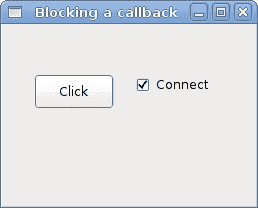
图:阻止回调
在 PyGTK 教程的这一章中,我们处理了信号。

